
どうも、YuTR0Nです。
今回はBambuLab X1 Carbonで0.2mmノズルを使う場合のTipsを。
マニュアルキャリブレーション必須!!!
そう。そうなんです。0.4mmは完璧ですが他はまだ微妙。でも大丈夫です。Bambu Studioからキャリブレーションしていきましょう。自動調整のはずなのに汚い!!って思ってた人も多いはず。
※本記事内のリンクを経由して商品やサービスを購入していただくと売上の一部が当ブログに還元されます!!
Flow Dynamics
CrealityでいうMotion Advance、KlipperでいうところのPressure Advanceですね。
0.2mmノズルは自動調整できないので手動を選択(Manual)

パターン方法をおすすめします。
角が1番綺麗にでている値を選択。
ReprapperのMPLAで0.165を選びました。
デフォルトで設定されてる範囲内で見つからなければもう一度やり直して範囲を増やしてみるのをお勧めします。
というか0.2mmのPAの値ってこんなに大きいんですね…?
Flow Dynamicsをいじったものはこちらでみれます。

Flow Rate
お次は表面のフロー。同じくマニュアルで。

見分けるのが難しいですが私は触った感じではなくiPhoneのライトなどで照らした際一層前のラインが透けて見えるかどうかで判断しました。色が薄いものだと難しいですがライトを当てた際に前のラインが隙間から見えて格子状になっているならフローが足りてないので天面のラインだけが見える状態のものを選びました。
Flow Rateをいじったものはこちらから選択できます

結果
かなり改善できたと思います。
▼適当にFlow Dynamicsのみチューンしたもの
まだ角がオーバーシュートしているのと表面が荒いです。
一層前が隙間からこんにちわしていますね。

▼チューンしたもの
角部のオーバーシュートが減り表面も綺麗に。これ以上詰めれる気もしますが個人的にはこれで満足なので終了。

▼チューンしたものを超高速プロファイルで流したもの
角部はいけてますが表面は若干荒れる模様。

この値でスライスして印刷する際注意する点としては送信する際「Flow Dynamics Calibration」のオプションは切っておきましょう。そうでないとせっかく調整した意味がありません。印刷の時間も若干短縮されますね。

ホットエンド購入の際は是非こちらから!










コメント